私は手帳はデジタルよりも紙の手帳がどちらかというと好きでした。しかし、iPhoneを使い始めてからは、常に手元にiPhoneがある状況の方が多いので、急に予定が入った時にはまずiPhoneに入力してしまうことが増えました。
特に外出中などは、カバンから手帳を取り出すよりは早いので便利です。iPhoneとMacBookとiPadのカレンダーアプリについて紹介します。
iPhoneとMacBookとiPadでカレンダーを同期すると便利
電車に乗るとiPhoneを使っている人をよく見かけますが、iPhoneにメールが来たり、ふと何かを思いついたりして、急遽予定が決まることがあります。そんな時でもiPhoneならすぐ近くにあることが多いので、すぐにカレンダーアプリに予定を入れられます。
自宅ではMacBookでブログを書いたり、iPadで電子書籍を読んだりすることが多いのですが、これらとiPhoneの間にカレンダーの同期設定をしておけばどの機器からでもカレンダーで予定を確認できますので便利です。メモアプリも同様に同期ができます。
スケジュールにしても、メモにしても、人間の知的な活動をサポートするツールです。人生のいろいろな経験を重ねるほど、思考すること、ヒラメキを逃さないようにすることの大切さが身に沁みてわかってきます。そのため、知的な活動をサポートするこれらの機器は、使いたい時にすぐ使えるということがものすごく重要になってきます。
以前は、紙の手帳にスケジュールとヒラメキなどをメモしておきました。すべてを紙の手帳にまとめておけば、シンプルですし、それなりに効果がありました。しかし、前述のように電車でつり革につかまっているいる時など、すぐに紙の手帳に書き込むことができず、止むを得ずiPhoneのカレンダーやメモに記入することがありました。
そのようなことを何度が繰り返していると、これらを使うことに慣れてきました。そしてダメ押しは同期ができることです。どの機器から入力しても、どの機器でも同じように最新の情報が確認できるということは、転機する必要が無いので、やはり便利ですね。
iPhoneとMacBookとiPadでカレンダーを同期する方法:iPhoneとiPadの場合
まず同期する自分のiPhoneとMacBookとiPadを、同じApple IDでiCloudを使う設定にします。
次にiPhoneとiPadの[設定]>[iCloud]からカレンダーをオンにします。


iPhoneとMacBookとiPadでカレンダーを同期する方法:MacBookの場合
MacBookでiPhoneとiPadのカレンダーと同期するためには、前述のように同じApple IDでiCloudを使う設定にします。
次にカレンダーアプリを起動します。メニューバーの[カレンダー]をクリックして、[環境設定]を選択します。さらに[一般]タブで[デフォルトカレンダー]メニューから、使いたいカレンダーを選択します。

まとめ
iPhoneとMacBookとiPadでカレンダーを同期する方法について紹介しました。これらの機器を存分に活用しましょう!
佐川急便になりすましたSMSがiPhoneに届くことがあります。その対処方法について、こちらの記事で紹介しています。


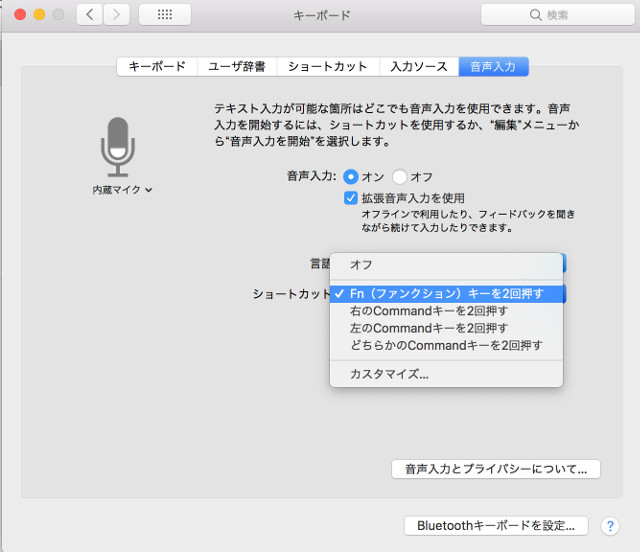

コメント